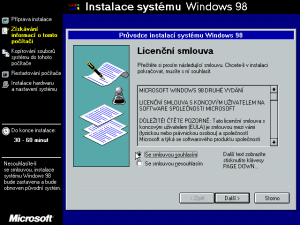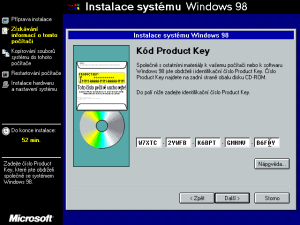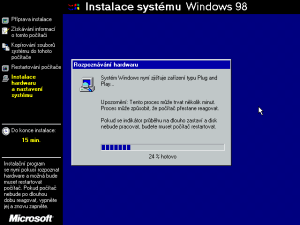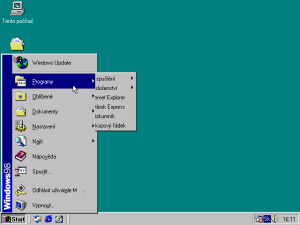Inštalácia Windows 98
Windows 98 je v poradí druhý “moderný” operačný systém od spoločnosti Microsoft, ktorý ešte stále bežal ako nadstavba nad MS-DOS.
Systém Windows 98 vyšiel v dvoch edíciach: 
- Windows 98 (98FE) s verziou 4.10.1998
- Windows 98 Second Edition (98SE) s verziou 4.10.2222
Existujú dve edície systému Windows 98, buď klasická alebo novšia verzia Windows 98 SE (Second Edition). Hlavný rozdiel medzi nimi je v spúšťaní inštalácie. Prvá edícia sa spúšťa pomocou tzv. spúšťacích diskiet, prípadne cez už nainštalovaný systém MS-DOS. Druhá edícia má na disku CD obraz spúšťacej diskety, ktorá po spustení pripojí CD mechaniku a spustí inštalátor priamo z nej.
Aj pri Windows 98 podobne ako pri Windows 95 sa nedá zabudnúť na legendárne problémy spojené s padaním systému a s tzv. modrou obrazovkou smrti (BSOD).
Praktické rady
Ak budete inštalovat tento nepodarený operačný systém, myslíte na tieto veci:
- Windows 98 dokáže pracovať iba s jedným primárným diskovým oddielom, ostatné nastavte ako logické.
- Nezabúdajte mať po ruke “Spúštaciu disketu”, nikdy neviete kedy ju budete potrebovať.
- Ak Vám Windows neštartuje, spusťte spúštaciu disketu a zadajte príkaz
fdisk /mbrpre obnovu MBR.
Inštalácia
Po vložení inštalačného CD disku a zároveň inštalačnej (spúšťacej) diskety skontrolujeme v BIOSe (cez F10 alebo del ) bootovaciu prioritu (boot order) tak, aby prvé zariadenie, z ktorého sa bude systém zavádzať bola disketová mechanika.
Pri inštalácií cez program VirtualBox si prečítajte https://forums.virtualbox.org/viewtopic.php?t=9918 lebo v niektorých prípadoch môže spôsobovať problémy inštalácia.
Pri spúšťaní systému pomocou spúštacej diskety musíte sledovať výpis obrazovky aby ste zistili označenie CD mechaniky (lebo od počtu diskov a diskových oddielov v sa PC mení označenie diskov). V tomto prípade ide o označenie E: a zistíme to pomocou tohto výpisu:
MSCDEX Version 2.23
Copyright (C) Microsoft Corp. 1986-1993. All rights reserved.
Drive E: = Driver IDECD001 unit 0
Pokiaľ viete označenie mechaniky, pokračujte ďalej.
- zmente aktuálny disk na disk mechaniky CD,
- zmente adresár na adresár s inštalačnými súbormi,
- spusťte inštaláciu pomocou príkazu
setup.
Tieto tri kroky prevediete napríklad týmto postupom:
C:> E: E:> cd install E:\INSTALL>setup
Ak neviete si spomenúť na všetky príkazy, pozrite si príkazy pre MS-DOS.
Postup inštalácie aj s obrázkami je následovný:
Po nainštalovaní systému Windows 98 sa odporúčana inštalovať Service Pack (FESP230EN-R.EXE), ktorý ale nie je potrebný pri nainštalovaní Windows 98 SE. Potom nainštalujte ovládače pre USB zariadenia, ktoré štandardne systém Windows 98 nemá. Pre W98 je to nusb320-Eng-98FE.exe a pre W98 SE ako nusb33a.exe , prípadne jeho lokalizovaná verzia nusb33a_cs.exe
Galéria z inštalácie
Videonávod
Úloha
Nainštalujte Windows 98 do VirtualBoxu.
- Nastavte pamäť RAM na 128MB a Video RAM na 32MB.
- Vytvorte jeden disk o kapacite 80 GB.
- Zvukovú kartu nastavte na SoundBlaster 16
Počas inštalácie:
- Rozdeľte disk na dva diskové oddiely. Obidva naformátujte na
FAT32. Prvý oddiel bude mať 10 GB a bude pomenovanýSystem, druhý so zvyšnou kapacitou bude mať menovkuData. Toto môže spraviť pomocou programu Partition Magic a jeho spúšťacích diskiet. - Meno počítača nastavte podľa čísla Vášho skutočného počítača
VBOX-###1) - Pracovnú skupinu nastavte na
MSW98.
Po nainštalovaní systému nastavte:
- Dve klávesnice s prepínanim. Prvá bude slovenská a druhá americká.
- Dokumenty užívateľa presunte na druhý disk
D:\Dokumenty2) - Domovskú stránku programu Internet Explorer nastavte na www.google.sk
- Nainštalujte: 3)
- Windows Commander 4.51
- Opera 10.10
- WinAmp 5.35
- Nero 6
- VLC 1.0.2
- KLite Codec Pack 3.4.5
- CPU-Z 1.57
- SciTech Display Doctor (nájdete ISO súbor)
- Defragmentujte disky
- Skontrolujte disky
Nastavenie monitora
- hĺbka farieb 32 bitov,
- šetrič obrazovky 10 minút,
- stav pohotovostný a hybernáciu,
- vypnutie diskov po 3 minutách,
- sporič obrazovky na úsporný režim 5 minút,
- vypnúť monitor po 15 minutách.
Nakoniec urobte zálohu disku C: pomocou diskiet programu Norton Ghost.